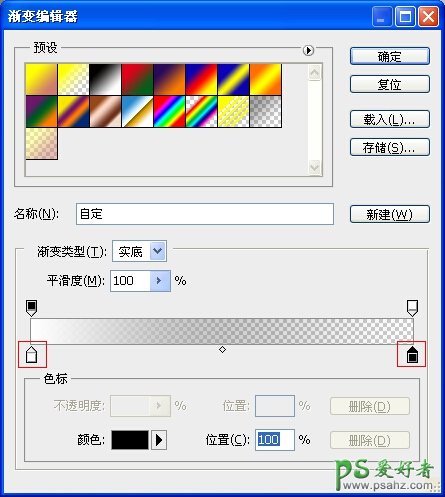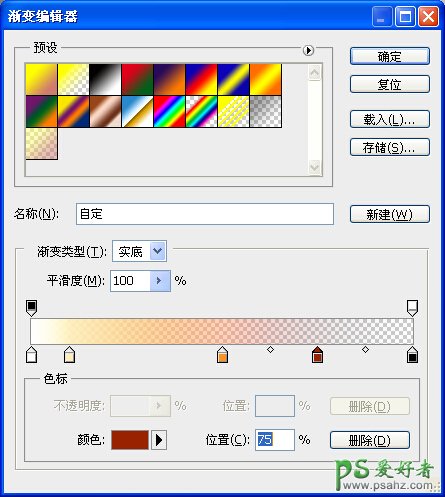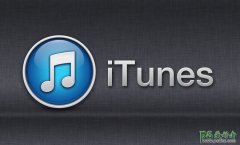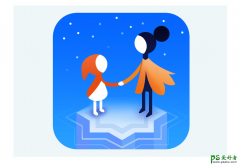当前位置:PS爱好者教程网主页 > PS照片处理 > 教程
Photoshop给夕阳下的海边风景照片制作出漂亮的黄昏日落金色效果(3)
时间:2014-10-23 08:44 来源:PS照片处理教程 作者:PS海景照片美化教程 阅读:次
选取"渐变""后会出现如下的选项。大家的色阶可能和本文有所出入,不打紧,我们最后会把它调到正确的颜色。
请把样式改成径向,因为太阳是圆形的。
接下来是模仿太阳的色阶。按色阶后会弹出视窗。再一次提醒,大家的色阶可能和本文不一样,但没关系。
现在来改变色阶的颜色。
上方的色块是控制透明度,而下方的是控制颜色。
大家先把左下方的色块设为白色(FFFFFF),而右下的设为黑色(000000)。
请检查两端的透明度。
左上的透明值为100%,而右上的透明值则是0%。
除了黑和白,我们还要加插其他颜色。
在色阶下方(大约在下图红圈位置)按鼠标左键,颜色是FFEEBB,位置为10%。
重复上一步,多加插两种颜色。
它们的颜色和位置分别为"FF9222,50%"和"992200,75%"。
大家应得出类似下图的效果。
最新教程
推荐教程